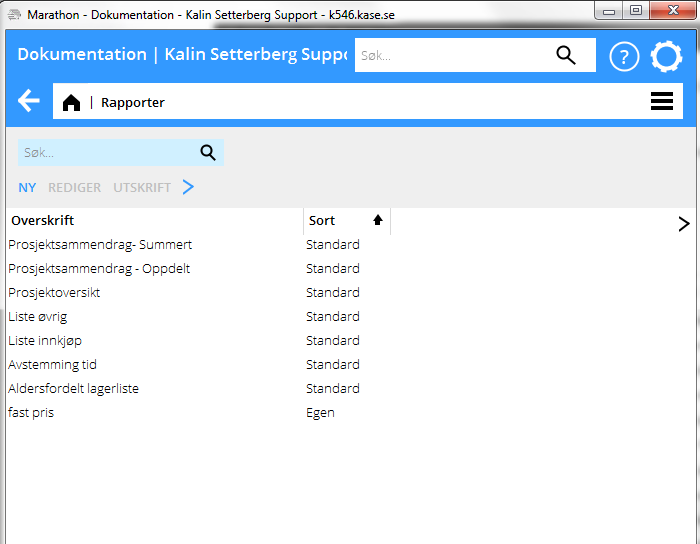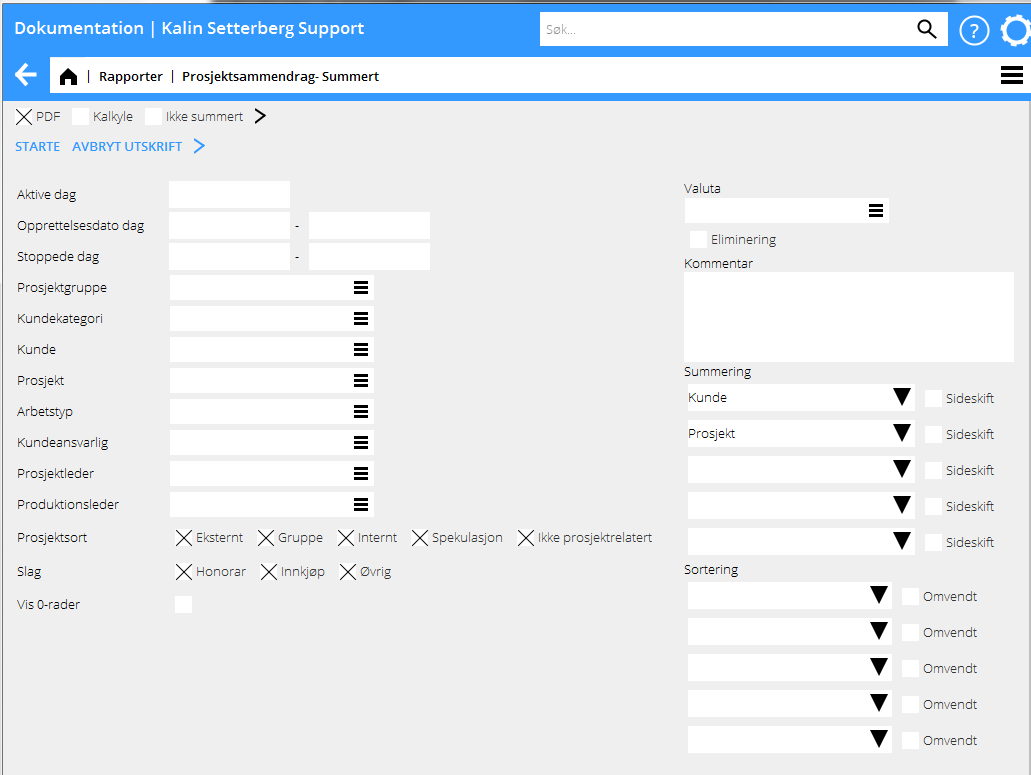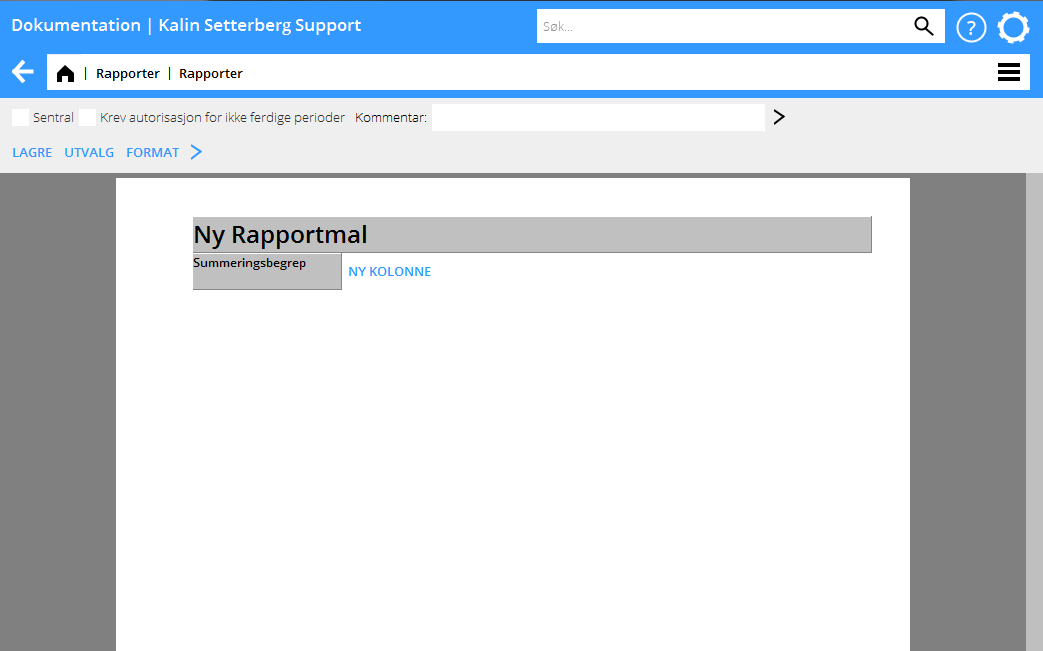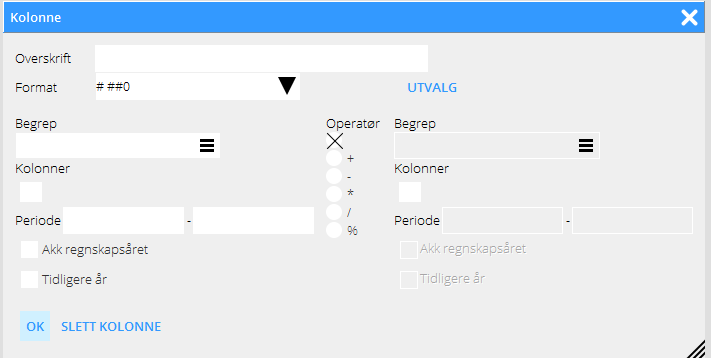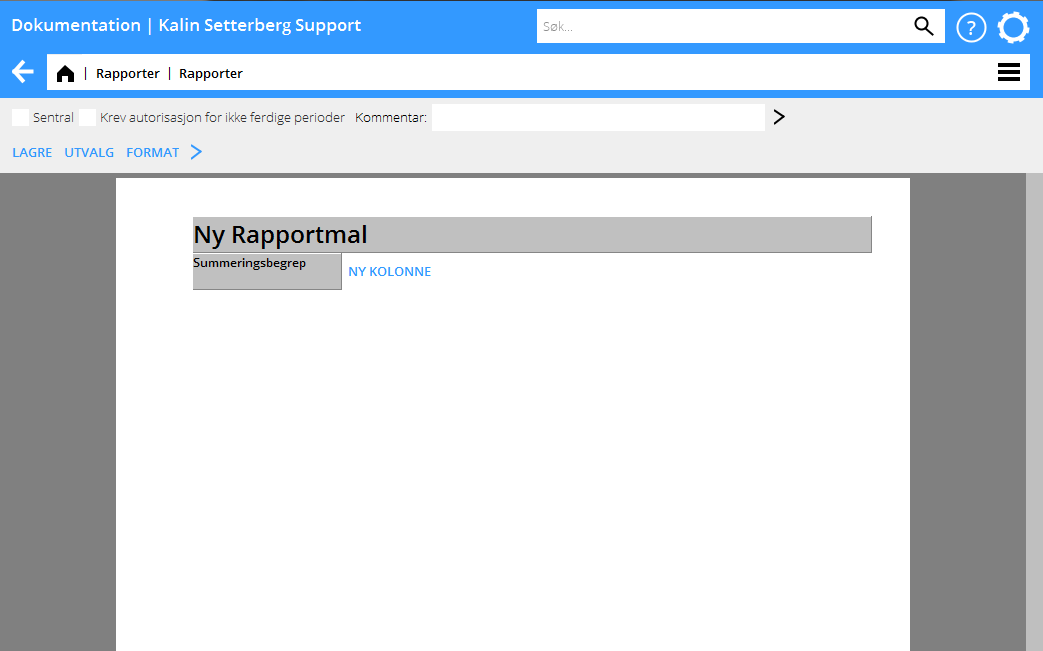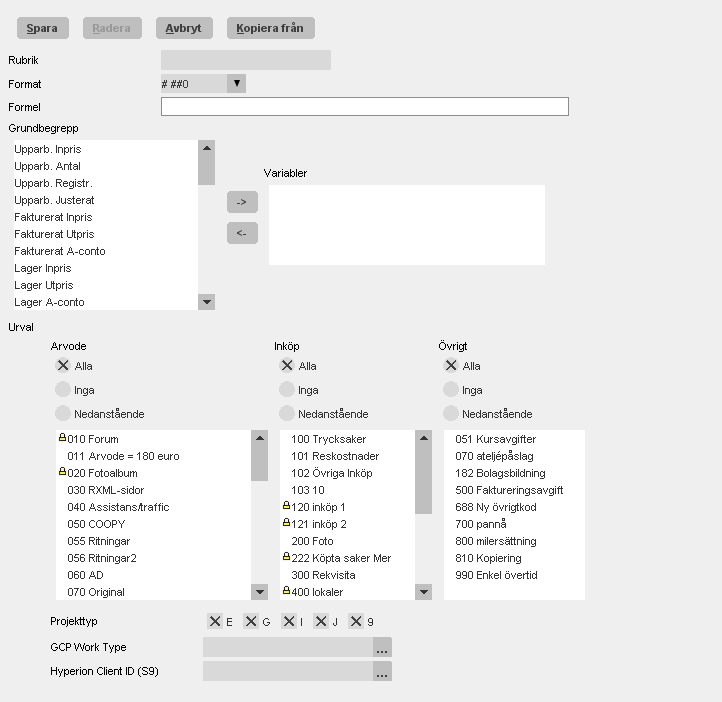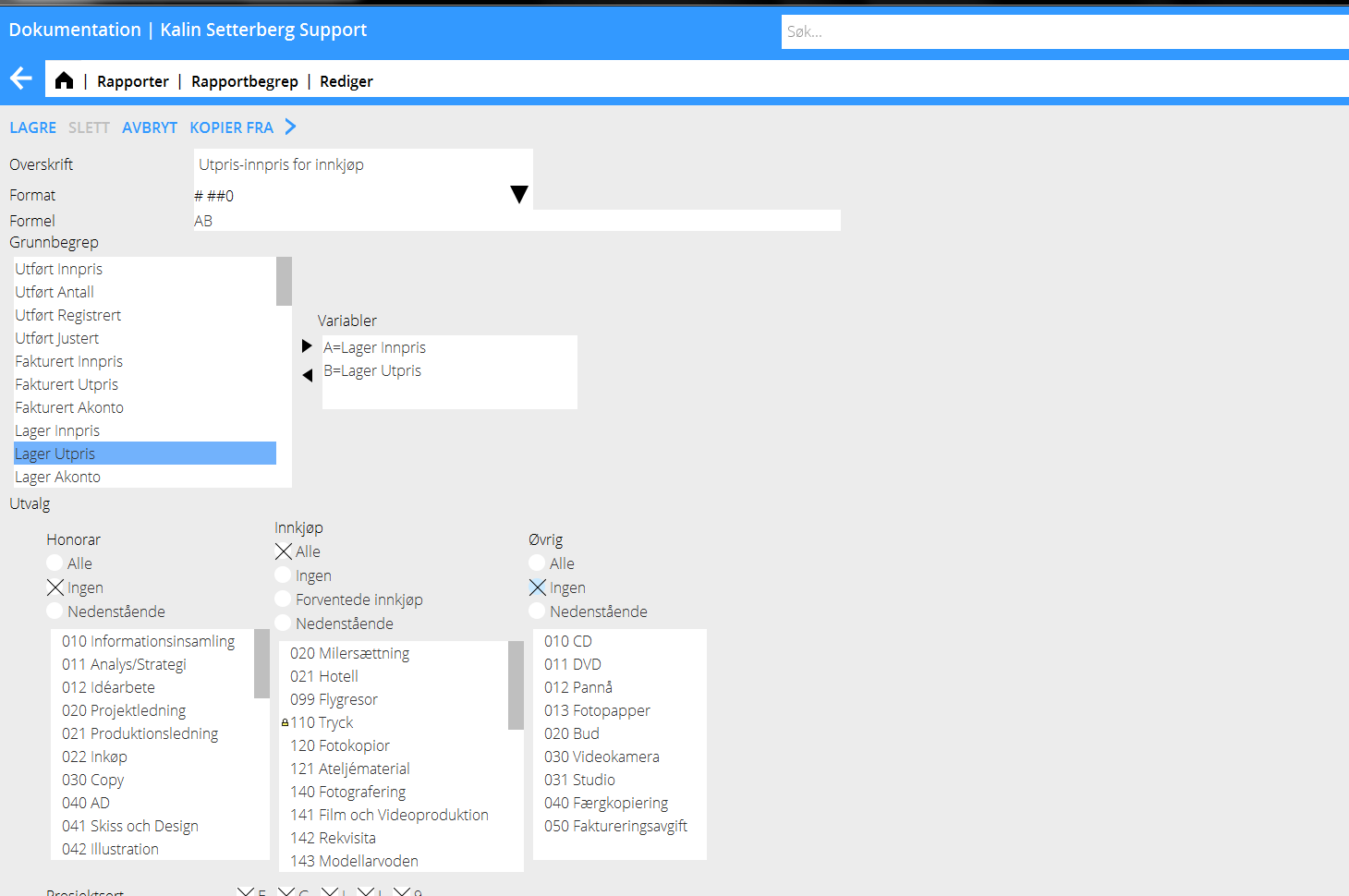Rapporter
From Marathon Documentation
Contents
Generelt
I Prosjekt: Rapporter kan du skrive ut rapporter og bygge nye.
| Ny | Velg Ny for å skape en ny rapportmal. |
|---|---|
| Åpne | Velg Åpne for å redigere i eksisterende rapportmaler. |
| Utskrift | Marker en rapport og klikk Utskrift (eller dobbeltklikk) for å skrive ut rapporten. |
| Begrep | Velg Begrep for å skape eller redigere begreper med egne definisjoner (se senere avsnitt). |
| Kopierfirma | Velg Kopier firma og marker det firmaet som du vil kopiere fra og trykk OK. Hvis det finnes eksisterende rapporter i firmaet, blir de overskrevne med det kopierte firmaets rapporter. Husk på at det kan finnes rapporter som ikke er sentrale, dvs. rapporter som kun kan ses av den som skapt den. |
Skriv ut rapport
Marker rapporten og velg Utskrift for å skrive ut rapporten. Et selekteringsbilde vises. Den varierer for hver rapport- dette kommer an på innstillinger som ble gjort da rapporten skaptes. Rapporten kan skrivas ut i Pdf-format eller som Kalkyle (eksport til Excel).
| Start | Da selekteringer o summeringer er gjort kan du starte rapporten. |
|---|---|
| Avbryt utskrift | Klikk for å avbryte rapportutskriften. |
| Rapporten kan skrives ut i Pdf-format. | |
| Kalkyle | Rapporten kan skrives ut til Excel eller annet kalkyleprogram. |
| Ikke summert | En utskrift uten summeringer. |
| Valuta | Anvendes for å skrive ut rapporten i en annen valuta enn firmaet sin grunnvaluta. |
| Eliminering | Brukes kun da firmaet dit bruker multivalutasystemet. |
| Kommentar | En kommentar som skrivs ut under overskriften til rapporten. |
| Summering | Velg hvordan rapporten skal summeres. |
| Sortering | Velg kolonne som sortering skal gjøres etter. |
| Omvent | De største verdiene vises øverst |
Skap ny rapport
Klikk på Ny.
| Ny rapportmal | Klikk på teksten Ny Rapportmal og oppgi navn og overskrift. |
|---|---|
| Summeringsbegrep | Velg en standardinnstilling for summering (kan endres ved utskrift). |
| Ny kolonne | Klikk på NY for å skape ny kolonne |
|---|
| Overskrift | Etter at begreper er valgte er det mulig å endre den automatisk foreslagne overskriften. |
|---|---|
| Format | Bestemmer måten saldoen ska vises på:
|
| Begreper | Noen standardbegreper er allerede opplagt i systemet men du kan legge til nye i listen under Begreper, se senere stykke. |
| Kolonner | I rapporten opplagte kolonner. |
| Periode | Mulighet å selektere på en viss periode, brukes dersom en bestemt periode alltid må vises i kolonnen. Periode kan også oppgis ved utskrift, dersom det er innstilt under Utvalg. |
| Akk regnskapsåret | Innebærer at saldoen for det inneværende året vises akkumulert i kolonnen. |
| Tidligere år | Saldoen for foregående år vises i kolonnen |
| Operator | Anvendes for å addere kolonner, vise på differanser mv. Operatorn kan brukes for både kolonner og begreper. |
| OK | Lagrer kolonnen. |
| Slett kolonne | Sletter kolonne |
| Lagre | Lagrer rapporten. |
|---|---|
| Avbryt | Avbryter rapporten uten lagring. |
| Utvalg | Under utvalg velges de selekteringsforslagene som skal vises ved utskrift av rapporten. |
| Format | Du kan velge mellom liggende og stående rapportformat. |
| Vis perioder | Avvikende = Skriver ut perioder i de kolonner hvor de er oppgitt Alle = Skriver ut valgt periode i alle kolonnerInga = Skriver ikke ut noen perioder i kolonnenne |
| Sentral | Alle med autorisasjon till rapporter kan bruke en sentral rapport. |
| Kun aut.gruppe | Du kan velge autorisasjonsgruppe for en sentral rapport. |
| Størrelse | 100 % foreslås automatisk. |
| Kopier fra | Her kan eksisterende rapporter innen for firmaet kopieres. |
Legg til rapportbegreper
Klikk på Begreper og velg Ny.
| Overskrift | Ge begrepet den overskrift som blir dess identitet. (Skriv en tydelig detaljert overskrift.) |
|---|---|
| Format | Bestemmer måten saldoen skal vises på:
|
| Formel | Ved å bruke + - * / % kan forskjellige grunnbegreper beregnes |
| Grunnbegrep | Viser hva begrepet ska inneholde |
| Utvalg | Velg å vise alt, intet eller kun visse koder for honorar, innkjøp og øvrigt |
| Prosjektsort | De ulike prosjektsortene:E= eksterne G= felles innen for firmaet I= interne J= spekulasjon/pitchprosjekt 9= internt, ikke prosjektrelatert |
| Prosjektmerking | Velg prosjektmerking, dersom dere har aktivert funksjonene med merking |
Skap ny rapport - hurtigguide
- Klikk på overskriften Ny rapportmal og gi rapporten et navn.
- Velg Ny kolonne og ett begrep for innholdet til kolonnen (du kan erstatte kolonneoverskriften).
- Klikk på Utvalg og velg selektering for utskrift av rapporten.
- Velg mellom stående og liggende format, dersom rapporten har mange kolonner.
- Velg på hvilken måte perioder i kolonnene skal vises.
- Velg mellom en sentral rapport, dvs. tilgjengelig for alle, egen rapport eller en rapport for visse autorisasjonsgrupper.
- Velg eventuell standardsummering.
- Lagr.
Skap nye begreper – hurtigguide
- Marker et grunnbegrep og klikk på pil høyre, velg formel i feltet Formel.
- Du kan legge til flere grunnbegreper og velge Formel.
Velg utvalg for Honorar, Innkjøp og Øvrigt samt prosjektsort og eventuell prosjektmerking.
- Skriv en tydelig overskrift.
- Lagr.
Det nye begrepet kan nu hentes opp i rapportmalen.
I eksempelet neden vil begrepet ”Utpris – Innpris for Innkjøp” hente lager utpris minus lager innpris bare for innkjøp dersom den anvendes i en rapportmal
Rapportbegreper
| Opparb. innpris | Registrert innpris. For innkjøp er det prisen før påslaget. For honorar er det medarbeideren sin kalkylekostnad og for øvrigt er det innprisen man legger på koden. |
|---|---|
| Opparb antall | Antall registrerte enheter |
| Opparb. registr. | Registrert utpris. For innkjøp er det prisen etter påslaget. For honorar er det timeprisen og for øvrigt er det utprisen man legger på koden. |
| Opparb. justert | Justerte poster |
| Fakturert innpris | Som opparbeidet innpris, men bare fakturerte poster |
| Fakturert utpris | Som opparbeidet registrert, men bare fakturerte poster |
| Fakturert Akonto | Akontofakturaer |
| Lager innpris | Som opparbeidet innpris, men bare ufakturerte poster |
| Lager utpris | Som opparbeidet registrert, men bare ufakturerte poster |
| Lager Akonto | Uavregnede akontofakturaer |
| Kundebudsjett | Budsjett som settes på kunde i Classic 04-20-50 |
| Prosjektbudsjett Timer | Budsjetterte timer - budsjett som opprettes i Prosjekter: Spørsmål |
| Prosjektbudsjett beløp | Budsjettert beløp - - budsjett som opprettes i Prosjekter: Spørsmål |
| Prosjektbudsjett innpris | Budsjettert innpris (se Opparb innpris) - budsjett som opprettes i Prosjekter: Spørsmål |
| Ordinær timepris | Ordinær timepris til medarbeideren som bestemmes i System: Grunnregister/PRO/Medarbeidere |
| Ordinær arbeidstid | Medarbeideren sin arbeidstidskrav i timeføringen. |
| Fast pris | Fast pris på prosjektet, bestemmes enten i Kunde og Prosjekt eller i System: Grunnregister/PRO/Kunder og prosjekter |
| Ikke oppdatert tid | Antall timer som ikke er oppdatert i Prosjekter: Registrering, korrigering og oppdatering. |
| Ressursplanlagt tid | Tid som er ressursplanlagt i Prosjekter: Ressursplanlegging. |
| Overkundeansvarlig | Kundeansvarlig som er registrert på kunden i Prosjekter: Spørsmål eller i System: Grunnregister/PRO/Kunder og prosjekter. |
| Kundeansvarlig | Kundeansvarlig som er registrert på kunden i Prosjekter: Spørsmål eller i System: Grunnregister/PRO/Kunder og prosjekter. |
| Prosjektleder | Prosjektleder som er registrert på kunden i Prosjekter: Spørsmål eller i System: Grunnregister/PRO/Kunder og prosjekter. |
| Produksjonsleder | Produksjonsleder som er registrert på kunden i Prosjekter: Spørsmål eller i System: Grunnregister/PRO/Kunder og prosjekter. |
| Master | Gir det masterprosjektet som er koplet til prosjektet |
| Prosjektsort | E= Eksternt, I= Internt, 9= Ikke prosjektrelatert (900-koder) J= spekulasjonsprosjekt og G= gruppefelles |
| Prosjektstatus | 0= Aktivt, 9= Stoppet, 8= Hvilende |
| Prosjektgruppe | Gir den gruppe som er koplet til prosjektet |
| Opprettet | Dato for prosjektopprettelse |
| Senest reg | Dato for senest registrerte post |
| Stoppet | Stoppdato for prosjektet |
| Siste faktura betalt | Betaldato på den senest betalte fakturaen |
| Deadline | Deadlinedato – registreres i Prosjekter: Spørsmål. |